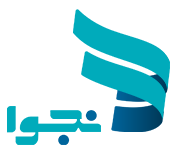راهنمای کار با پنل پیامکی نجوا
پنل پیامکی نجوا شامل گزینههای کمپینها، پیامکهای تراکنشی، مخاطبان پیامک، گروهبندی مخاطبین و تنظیمات، است. در ابتدا یک توضیح کلی در رابطه با روند کار در پنل نجوا ارائه میدهیم و در ادامه، دربارهٔ امکانات موجود در هر بخش از پنل صحبت میکنیم.
- تنظیمات
برای شروع کار با پنل پیامکی نجوا، باید یک تعهدنامه ارسال کنید. بنابراین ابتدا از بخش تنظیمات، قسمت احراز هویت، فایل تعهدنامه ارسال پیامک را دانلود کرده و با تکمیل دقیق آن (بر اساس اینکه شخص حقیقی هستید یا شرکت حقوقی)، فایل خود را بارگذاری کنید تا توسط کارشناسان تایید شود.
بخش تنظیمات پیامک شامل موارد زیر است:
- لیست شمارههای موجود در پنل که مجاز به استفاده از آنها هستید و وضعیت آنها در این بخش نشان داده میشود. به صورت پیشفرض، یک شماره اشتراکی تبلیغاتی در همه پنلهای نجوا اضافه شده است. مشتریان نجوا بعد از بارگذاری فایل احراز هویت میتوانند از خط تبلیغاتی اشتراکی نجوا پیامک ارسال کنند.
- در بخش تنظیمات پیامک، فایل احراز هویت قابل دانلود است. برای استفاده از پنل پیامک نجوا لازم است که این فرم را دانلود کرده و پس از تکمیل، بارگذاری نمایید. کارشناسان نجوا پس از تایید اطلاعات، امکان استفاده از پنل را برای شما فعال میکنند.
- مشتریان حقیقی نجوا، در صورت تکمیل تعهدنامه خطوط خدماتی، تنها امکان ارسال پیامکهای «تراکنشی» را با خط خدماتی اشتراکی نجوا خواهند داشت. برای ارسال کمپینهای خود باید از خط «اختصاصی» یا «اشتراکی تبلیغاتی» استفاده کنند.
- در صورتی که بخواهید امکان لغو اشتراک را برای مخاطبان خود فراهم کنید، در این بخش از تنظیمات باید کد مورد نظر را برای لغو اشتراک تعریف نمایید.
در تصویر زیر، بخش تنظیمات پیامک از پنل نجوا را مشاهده میکنید. خطوطی که خریداری کردهاید در این قسمت نشان داده میشود:

اگر صفحه را به پایین اسکرول کنید، بخش احراز هویت را هم خواهید دید:
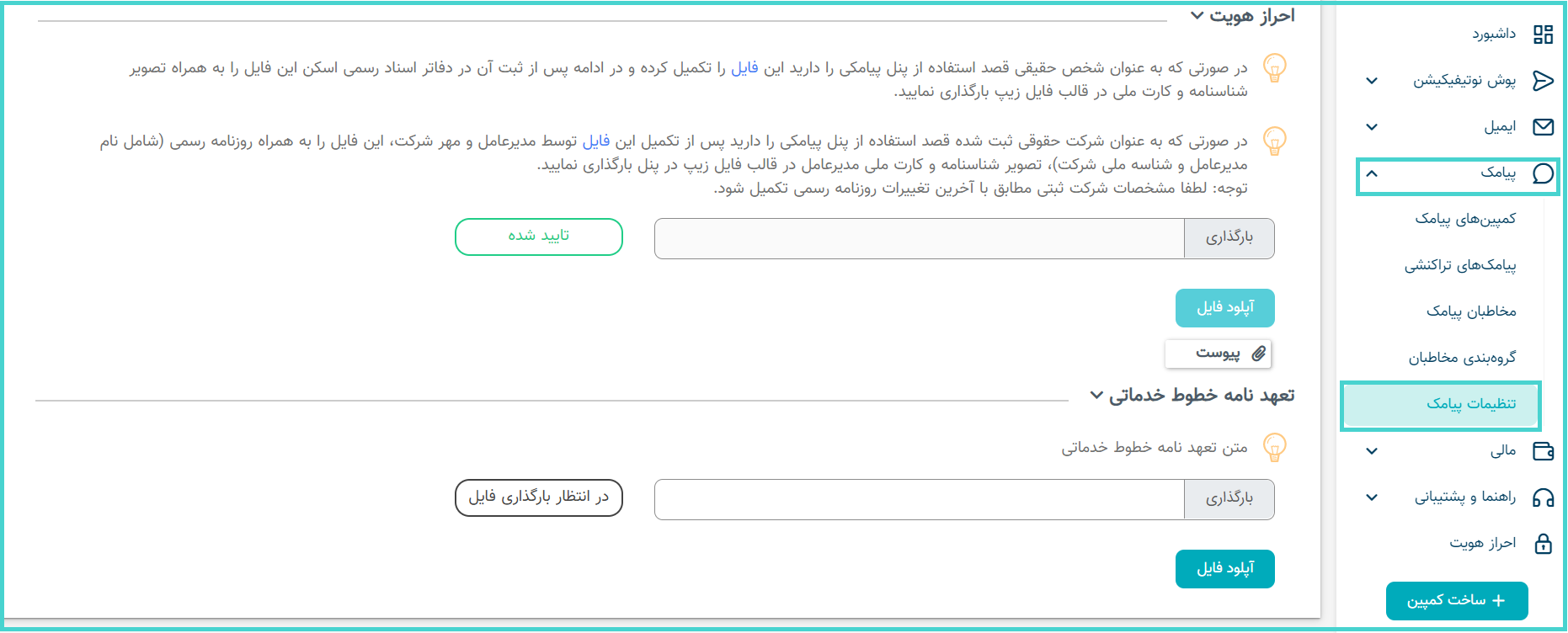
- مخاطبان پیامک
حال نوبت به بارگذاری فایل اکسل (دفتر تلفن) مخاطبان پیامکی است. قابلیتی که پنل نجوا دارد این است که شما میتوانید هر فرد را در گروه و زیرگروه متناسب با کسب و کار خود قرار دهید. ابتدا فولدر مورد نظر خود را تعیین میکنید و بر اساس آن، لیست (زیر گروه) متناسب با آن را میسازید. فولدر و لیستها میتواند بر اساس انواع و اقسام محصولات خریداری شده از وبسایت (فروشگاه) شما یا انواع و اقسام مشتریان شما باشد.
برای مثال، یک فروشگاه (اینترنتی) پوشاک میتواند 3 فولدر خریداران البسه بانوان، خریداران پوشاک بچگانه و خریداران پوشاک مردانه تشکیل دهد و زیرگروه این فولدرها را به لیستهای مختلف اختصاص دهد. مثلا لیست کاربران VIP، کاربران تهران، کاربران شهرستان و… یا بالعکس (انواع کاربران از جمله VIP فولدر و انواع خریداران محصول از جمله پوشاک مردانه جزو لیستهای زیرگروه دستهبندی شوند).
لازم به ذکر است که این قابلیت نجوا برای بهبود آنالیز شما از رفتار کاربران هنگام ارسال پیامک ساماندهی شده است و شما میتوانید متناسب با استراتژی بیزینس خود از 1 تا بینهایت فولدر و لیست ساخته و ارسالهای بهینه انجام دهید.
بعد از ساخت فولدر و لیست مورد نظر، نوبت به بارگذاری فایل(های) اکسل در آن فولدر و لیستها است. شما میتوانید بصورت تکی یا گروهی کاربران خود را به پنل نجوا اضافه کنید. با کلیک بر روی بارگذاری گروهی مخاطبان، ابتدا باید فایل اکسل مورد نظر خود را انتخاب و آپلود کنید. توجه کنید که فایل اکسل نباید از 2 مگابایت بیشتر باشد. اگر اینطور بود باید بهصورت دو یا چند فایل آپلود کنید.
مرحله دومٔ از بارگذاری گروهی مخاطبان، انتخاب ویژگی یا اتریبیوت هر کاربر است. اگر بخواهیم خیلی ساده بگوییم، عنوان ستونهای لیست اکسل شما، همان اتریبیوت کاربران است. مثلا اگر یک لیست اکسل دارید که شامل ۳ ستون: نام، نامخانوادگی و شماره موبایل کاربران است، شما باید ۳ اتریبیوت را وارد کنید. اتریبیوت MOBILE ، FIRST NAME و LAST NAME را به ترتیب برای شمارههای موبایل، نام و نامخانوادگی وارد میکنیم.
نکتهٔ مهم: حتما نام اتریبیوت یا ویژگیهایی که وارد میکنید، به لاتین و با حروف بزرگ باشند.
در مرحلهٔ سوم، کافی است که فولدر و لیست مورد نظری را که ساختهاید، انتخاب کنید که فایل اکسل آپلود شده در آن جای داده شود.
در بخش مخاطبان پیامک امکان اضافه کردن مخاطبان به صورت تکی یا گروهی (در قالب فایل اکسل) وجود دارد. در صورتی که مشخصات بیشتری (اعم از نام، نام خانوادگی، امتیاز مخاطب از خریدهای خود،…) از مخاطبان پیامک دارید، بهتر است که مشخصات را در قالب ویژگی یا اتریبیوت به پنل نجوا اضافه نمایید. ویژگیها برای شخصیسازی پیامها و در نتیجه بالا بردن اثربخشی کمپینهای پیامکی بسیار کارآمد هستند.
صفحهٔ مخاطبان پیامک را در تصویر زیر مشاهده میکنید. در قسمت بالای صفحه، لیست و فولدر مخاطبان (که تعدادی از مخاطبان آن لیست قابل مشاهده است) و در قسمت پایین صفحه، مشخصات یا ویژگی مخاطبان وجود دارد و میتوانید ویژگی جدیدی به پنل اضافه کنید.
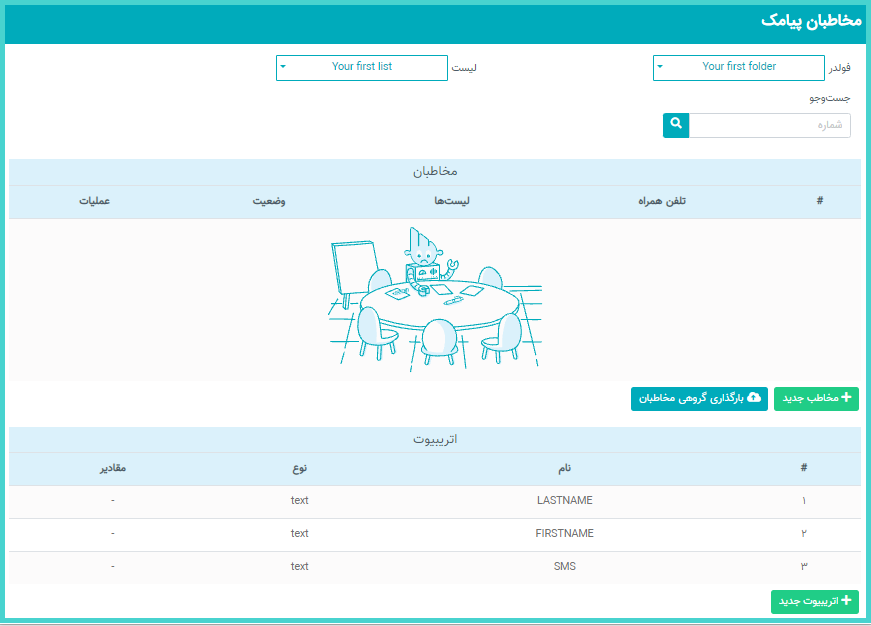
به عنوان مثال فرض کنید لیستی از مخاطبانتان دارید که مشخصاتی مثل نام، نام خانوادگی، شماره موبایل و تاریخ تولد و شماره عضویت آنها را در یک فایل اکسل دارید. پیشنهاد نجوا این است که فایل را با همهٔ مشخصات مخاطبان در پنل بارگذاری نمایید تا بعدا بتوانید از این مشخصات استفاده کنید. با توجه به تصویر بالا، ویژگی یا اتریبیوتی که مشخصات نام و نام خانوادگی را بتوانید در قالب آنها وارد نمایید، وجود دارند. برای وارد کردن تاریخ تولد و شماره عضویت، در قسمت پایین بر روی دکمهٔ ویژگی جدید کلیک کنید. در قسمت نام، BIRTHDATE یا MEMBERNUM را وارد کرده و در قسمت نوع، برای تاریخ تولد، date و برای شماره عضویت، number را وارد کنید. سپس در مراحل بارگذاری مخاطبان، ستون مربوط به هر کدام از این ویژگی ها را در قالب ویژگی مربوطه وارد کنید. اضافه کردن ویژگی تاریخ تولد به صورت نمونه در شکل آمده است.
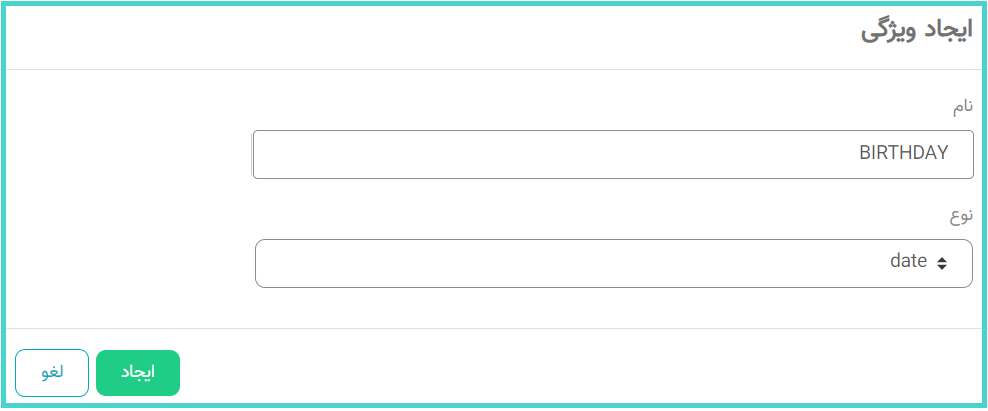
در ویدیوی زیر هم مراحل ساخت مخاطبان را در پنل پیامکی نجوا آموزش دادهایم:
- پیامکهای تراکنشی
در صورتی که تنظیمات مربوط به ارسال پیامکهای تراکنشی انجام شده باشد، در این قسمت گزارش ارسالهای تراکنشی قابل مشاهده است.
- گروهبندی مخاطبان
در این بخش، این امکان را دارید که گروههای خاصی از مخاطبین را ایجاد کنید و متناسب با فعالیت یا مشخصات کاربران یا مشخصات شماره تماس (پیششمارهٔ خاص)، مخاطبان پنل را گروهبندی کنید.
برای این منظور، ابتدا نام گروه را قید کرده و سپس مشخصهای را که بر اساس آن گروهبندی انجام میدهید، مشخص کنید. به عنوان مثال اگر شما سن/سال تولد افراد را به عنوان یک ویژگی در پنل نجوا وارد کرده باشید، امکان اینکه متولدین سال خاصی را به عنوان یک گروه انتخاب کنید، خواهید داشت. همین اتفاق میتواند براساس برندی که کاربران از شما خریداری کردهاند نیز بیفتد؛ به طور مثال، در صورتی که لیست کاربرانی را که محصولات برند X را از شما خریداری کردهاند، داشته باشید، میتوانید آنها را در قالب یک گروه جداگانه به عنوان گروه خریداران این برند در پنل نجوای خود داشته باشید.
گزینهٔ دوم، گروه بندی مخاطبان بر اساس پیششمارهٔ تلفن همراه مخاطبان است. مثلا مخاطبانی که پیششمارهٔ آنها 0913314 است را جدا کرده و به عنوان یک گروه مخاطبین در پنل داشته باشیم.
روش دیگر گروهبندی، بر اساس رفتار مخاطبان است. مثلا گروهی از مخاطبان که کمپین آخر پیامک را دریافت کردهاند یا دریافت نکردهاند. یا اینکه افرادی که روی لینک کمپین اخیر کلیک کردهاند را گروهبندی کرده و برای هر کدام، استراتژی متفاوتی را در نظر بگیرید.
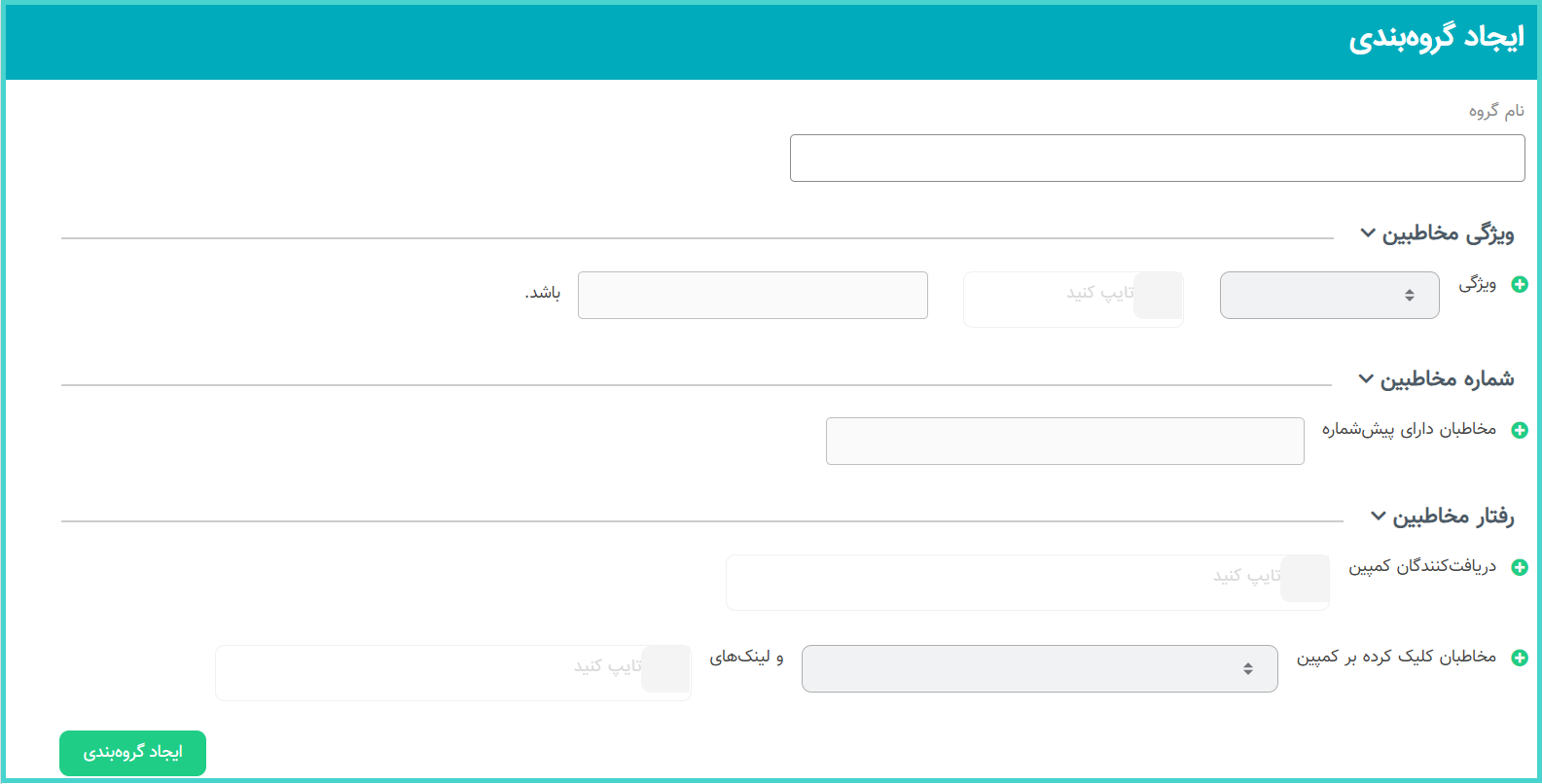
امکان سگمنت کردن باعث بهینهشدن کمپینها و کاهش هزینههای کلیک میشود. برای مثال، دو کمپین زیر را با هم مقایسه میکنیم که با اینکه میزان کلیک در هر دو ارسال به یک میزان است، ولی هزینهٔ مصرفشده برای ارسال پیامک (حجم ارسالی) در کمپینی که از کلیکرها استفاده شده است، با کمپینی که استفاده نشده است قابل مقایسه نیست (در این کمپین ارسال به کلیکرها 4 برابر ارزانتر و نرخ کلیک 75 درصد!).
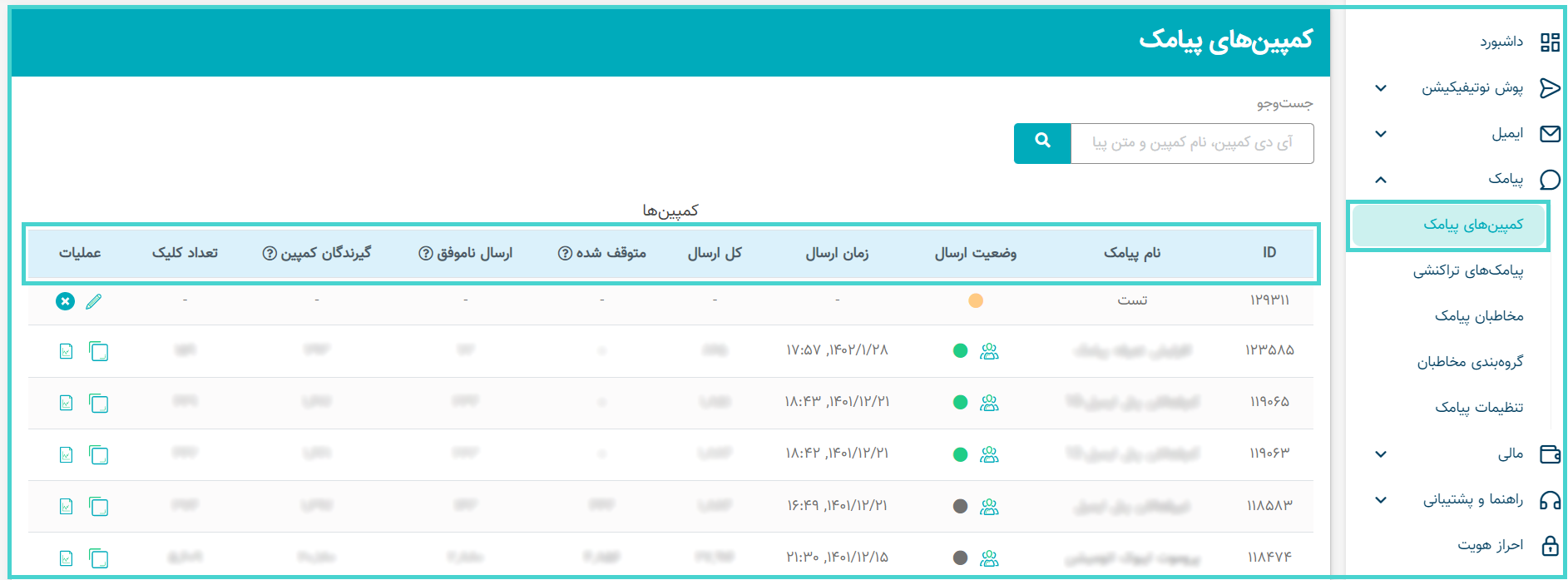
- کمپینها
در قسمت کمپینها امکان مشاهدهٔ گزارش کمپینهای ارسال شده وجود دارد. گزارش کمپین شامل تعداد کل ارسال، متوقف شده، ارسال ناموفق، تحویل به مخابرات، ارسال موفق، تعداد کلیک و نرخ کلیک میباشد. حجم کل ارسالها شامل متوقف شدهها، ارسال ناموفق و تحویل به مخابرات است.
منظور از ارسال ناموفق، ارسالهایی است که به شمارههایی انجام شده است که پیامکهای تبلیغاتی خود را بستهاند. ارسال موفق نیز قسمتی از ارسال به مخابرات است. برای مثال ممکن است تلفن همراه مخاطب مورد نظر خاموش باشد، در این صورت وضعیت ارسال به مخابرات خواهد بود ولی جزو ارسالهای موفق نخواهد بود.
لازم به توضیح است که به علت اینکه گزارش ارسال موفق و ناموفق از سمت مخابرات به پنل نجوا ارسال میشود، آپدیتشدن آن با کمی تاخیر همراه بوده ولی گزارش تعداد کلیکها همواره به روز است.
در این بخش همچنین میتوانید کمپین جدیدی ایجاد و ارسال کنید. در مراحل ساخت کمپین، امکان ارسال لینک، کوتاهکنندهٔ لینک و امکان افزودن utm به لینکها وجود دارد.